 자급제폰 갤럭시노트20 울트라 구입부터 알뜰 요금제 번호이동 까지
자급제폰 갤럭시노트20 울트라 구입부터 알뜰 요금제 번호이동 까지
사용 중이던 노트 9 액정이 파손됐다. 2년이 넘어가는 시점부터 배터리 수명저하 문제로 기기변경에 대해서 고민하고 있었는데 노트20 울트라 구입에 좋은 계기가 되어 주었다 :D 하지만, 문제는 핸드폰을 알아봐야 한다는 점이었다. 사실 나에게는 매번 어렵고 귀찮은 일이다. 첫째, 호갱이라는 수식어가 매우 불쾌하고 싫다. 둘째, 대리점, 성지(?)라 불리는 곳을 찾아다녀야 하는 번거로움은 더더더 싫었다. 의심과 불안함 .. 심지어 어떤 곳은 신분증을 맡기기까지 해야 했다..?? 이걸 당연하게 생각하더라 .. 참 ㅡㅡ... 심지어 그렇게 구입을 하는 사람들이 정말 많다는거다 .. 너와 나의 개인정보인가 하하..; 자급제폰 구입 쉽게 말해서 자급제폰은 제값주고 기계를 사는 거다. 응..?! 그런데, 핸드폰 제값..
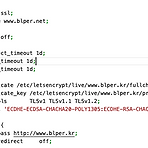 nginx letsencrypt https ssl 설정 방법
nginx letsencrypt https ssl 설정 방법
conf 파일 설정을 통한 ssl 적용 방법과 무료 ssl 인증서 발급 방법에 대해서 알아보자. 우선 nginx conf 파일은 conf.d 디렉토리 하위에 *.conf 파일을 생성하여 설정 가능하며 본문 내용을 참고하도록 하자. 만약, ssl 인증서가 없다면, 본문 하단 무료 ssl 인증서 발급 방법을 참고하도록 하자. ngix conf.d 의 *.conf 파일 설정 방법 ssl 인증서가 필요하며, 본 내용은 letsencrypt을 기준으로 작성하였습니다. server { listen 443 ssl; server_name [도메인]; access_log [on / off 선택]; # SSL 인증서 경로를 선언해줍니다. ssl_certificate /etc/letsencrypt/live/[도메인]/ful..
 nginx http to https / www to non-www / ip to https 방법
nginx http to https / www to non-www / ip to https 방법
conf 파일 설정을 통한 리다이렉트 설정이 가능하다. 우선 nginx conf 파일은 conf.d 디렉토리 하위에 *.conf 파일을 생성하여 설정 가능하며 본문 내용을 참고하도록 하자. conf.d 의 *.conf 파일 수정 listen 80 에 대한 도메인 요청을 아래와 같이 https로 전환할 수 있다. server { listen 80 ; server_name [도메인]; return 301 https://[도메인]$request_uri; } IP로 접근 역시 https 로 요청을 전환할 수 있다. server { listen 80 ; server_name [아이피:1.1.1.1]; return 301 https://[도메인]$request_uri; } www to non-www 또는 non-w..
 Docker nginx Reverse Proxy 설정을 통한 서버구축
Docker nginx Reverse Proxy 설정을 통한 서버구축
서버 구성도 Docker를 활용한 서버 구성도며, 하나의 서버에서 Docker container 확장을 통한 WAS 운영이 목표였다. Docker jwilder/nginx-proxy 를 통한 Reverse Proxy 환경을 구현할 수 있었고, 아래와 같은 서버 구성으로 서비스를 운영 중이다. Docker Reverse Proxy 설정 jwilder/nginx-proxy 이미지를 내려받아, nginx proxy 컨테이너를 구동시켜야 한다. docker pull jwilder/nginx-proxy 아래 명령어를 통해 proxy_nginx 컨테이너를 생성한다. port : 80 / 443 volume ( *ro : 읽기 전용 ) /var/run/docker.sock:/tmp/docker.sock:ro Dock..
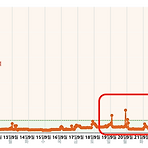 AWS 라이트세일 5달러에서 20달러 플랜으로 스펙 상향조정
AWS 라이트세일 5달러에서 20달러 플랜으로 스펙 상향조정
운영 중인 웹사이트 중 아마존 라이트세일 5달러 플랜을 사용하는 곳이 있다. 최근 Docker를 활용한 리버스 프록시 서버 설정을 진행하면서, 컨테이너의 수와 DB커넥션 수가 늘어남에 따라 서버에 부하가 지속적으로 발생하였다. 소라이트세일 플랜 상향조정 아마존 라이트 세일 지표를 확인하니, CPU 지속가능 영역이 초과함에 따라 서버의 평균 부하가 최소 20 이상을 기록했다. 작업 기간에 발생한 CPU지표량만으로도 도저히 사용이 불가능한 수준이었다. 그래서 AWS 라이트세일 플랜의 스펙을 상향조정하기로 결정하였다. 5달러 플랜 - 1GB 메모리 / 1 vCPU 제한된 버스트 영역이 10% 미만이다. 10달러 플랜 - 2GB 메모리 / 1 vCPU 제한된 버스트 영역이 20% 미만이다. 20달러 플랜 - 4..
 AWS 라이트세일 플랜 스냅샷을 활용한 업그레이드
AWS 라이트세일 플랜 스냅샷을 활용한 업그레이드
운영 중인 웹사이트 중 최근 Docker를 활용한 리컨테이너의 수와 DB커넥션 수가 늘어남에 따라 서버에 부하가 지속적으로 발생하여 라이트세일 플랜 상향조정을 결정하게되어 스냅샷을 이용한 이전 작업을 진행하였다. 스냅샷 생성 기존 인스턴스 관리 페이지 > 스냅샷 탭에서 '스냅샨 생성' 을 클릭하여 새로운 스냅샷을 생성합니다. * 스냅샷을 통하여 신규 인스턴스를 생성하며, 해당 시스템 디스크 및 연결 디스크를 바로 백업 및 복구할 수 있습니다. 새 인스턴스 생성 정상적으로 스냅샷이 생성되면, 아래와 같이 '새 인스턴스 생성'을 수행할 수 있습니다. 스냅샷을 통해 인스턴스 생성을 할 수 있으며, 아래와 같은 기본 설정을 진행합니다. 기존 IP 연결 기존 인스턴스에서 사용하돈 고정IP를 그대로 인스턴스만 변경..
 Lightsail 로컬 터미널 및 vscode SSH 인스턴스 연결
Lightsail 로컬 터미널 및 vscode SSH 인스턴스 연결
Lightsail SSH 키를 활용하면 원격지로 SSH 접속이 가능하며, 보다 편리한 작업환경을 만들 수 있다. 로컬 터미널을 통한 SSH 연결 방법과 vscode SSH 인스턴스 연결 방법에 대해서 알아보자. Lightsail 인스턴스 관리 생성한 인스턴스 플랜 관리 페이지로 이동하면, [Connect] 탭 하단에 '계정페이지' 라는 링크로 이동하자. SSH키 다운로드 SSH키 탭의 기본키를 다운로드 한다. SSH 접속 다운로드 받은 파일을 다음과 같은 명령어를 통해 SSH 접속할 수 있다. ssh -i LightsailDefaultKey-ap-northeast-2.pem [username]@[ 고정IP ] * username 인스턴스의 사용자 이름으로 변경하여 접속 가능하다. vscode config..
